绘画效果,通过PS给楼梯制作国旗图案
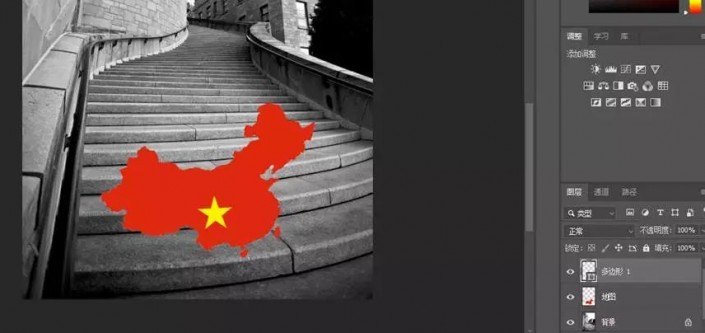
复制这个五角星缩小到合适的大小,再复制三个,并移动到合适的位置。
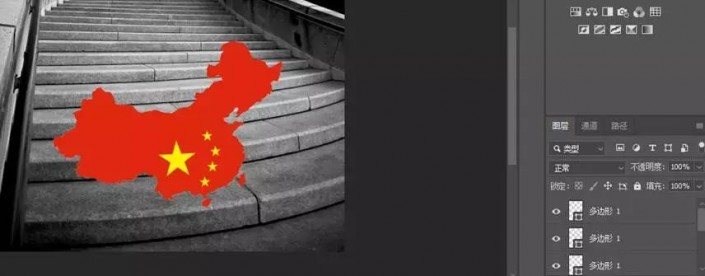
选择文字工具,输入“我爱中国”或者你想表达的其他话,选择楷体,白色,将字体拖放到合适位置。

选中除背景图层以外的所有图层,将其混合模式修改为“叠加”。

此时我们发现文字以及五角星颜色变浅,为了接下来步骤顺利进行,我们先将文字和五角星图层的混合模式修改为“正常”。同时把所有五角星图层选中Ctrl+G编组,便于后续操作。
我们放大观看效果,发现五角星和文字都是浮起来的,与地面不贴合,接下来我们就通过变形让文字与地面更加贴合,增加真实感。

选中文字图层,选择多边形套索工具,将台阶侧面的字体选中,如下图:

复制粘贴形成一个新的图层,依然选择文字图层,将台阶平面上的文字使用套索工具框选住,同样复制粘贴形成新的图层。

隐藏文字图层,选择图层1,Ctrl+T自由变换,单击右键选择变形或者按住Ctrl键+鼠标左键拖拽变换点,调整到文字仿佛贴合在台阶上,点击确定。

对图层2进行同样操作。





























